Cada nova versão do macOS vem com sua parcela de bugs não detectados, mas a maioria dos primeiros usuários dirá que o Catalina teve mais do que a maioria.

Uma maneira de evitar uma atualização desastrosa para a versão mais recente do macOS da Apple é particionar o disco rígido do Mac e instalar o Catalina junto com o sistema operacional atual. Dessa forma, você pode testar os aplicativos mais cruciais para o seu fluxo de trabalho diário sem arriscar a configuração existente do sistema, sem mencionar seus dados pessoais.
Claro, não é apenas o Catalina que você pode instalar em uma partição separada - as etapas associadas abaixo podem ser usadas para executar qualquer sistema operacional junto com o macOS. Continue lendo para aprender como funciona.
O que é uma partição de disco?
O particionamento do seu Mac divide o espaço disponível no disco rígido em seções individuais, cada uma das quais age como um volume separado que você pode usar para executar dois sistemas operacionais separados no mesmo computador. É o mesmo procedimento que o Boot Camp Assistant da Apple executa para permitir que você instale o Windows junto com o macOS, mas embora isso crie a partição para você, aqui vamos mostrar como particionar sua unidade manualmente.
Mas antes de instalar o macOS Catalina em uma partição separada, vale a pena se familiarizar com a maneira como o novo sistema de arquivos da Apple funciona.
Sistema de arquivos de Catalina explicado
Catalina é a primeira versão do macOS a adotar no atacado o relativamente novo Apple File System (APFS), que é otimizado para o armazenamento flash usado em Macs recentes. Além de introduzir vários outros novos recursos técnicos, uma partição formatada por APFS usa um 'contêiner' de compartilhamento de espaço que pode abrigar vários 'volumes' ou sistemas de arquivos seguros. Isso permite que o espaço livre da partição seja compartilhado sob demanda e alocado a qualquer um dos volumes individuais no contêiner, conforme necessário.
Catalina é instalado em um volume de sistema dedicado somente leitura, enquanto seus arquivos e dados são armazenados separadamente em outro volume rotulado com o sufixo '- Dados'. A ideia por trás dessa configuração é que ela ajuda a evitar a substituição acidental de arquivos críticos do sistema operacional, uma vez que o usuário não pode mais alterar dados ou armazenar arquivos no volume do sistema somente leitura. Na prática, o usuário médio não deve notar qualquer diferença após a divisão, uma vez que ambos os volumes aparecem no Finder como um único volume unificado.
Lembre-se de fazer backup primeiro
Antes de seguir essas etapas, certifique-se de ter fez um backup completo do seu sistema , que deve ser normal ao fazer alterações estruturais na unidade do sistema do seu Mac. Eternal não pode ser responsabilizada por qualquer perda de dados.
Como criar uma nova partição no seu Mac
- Abra um Localizador janela no seu Mac e abra o Formulários pasta.
- Role para baixo e abra o Serviços de utilidade pública pasta.
- Lançar Utilitário de Disco .
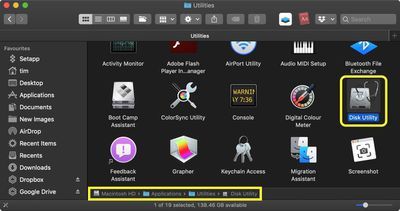
- Selecione seu disco rígido na barra lateral da janela do Utilitário de Disco (geralmente chamado de 'Macintosh HD') e, em seguida, olhe para a barra azul para verificar se há espaço suficiente para criar uma nova partição - cerca de 50 GB devem bastar, mas ainda mais o melhor.
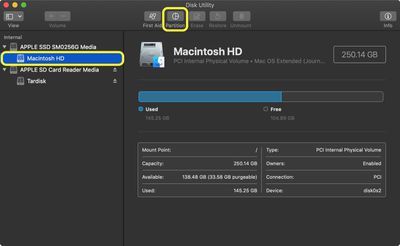
- Clique no Partição aba.
- Clique no mais ( + ) abaixo do gráfico de pizza.
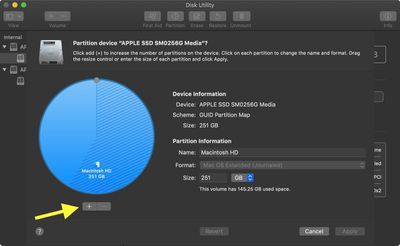
- No Nome: campo, digite um nome para sua nova partição.
- No Formato: campo, use a lista suspensa para selecionar um formato para a nova partição. Se você estiver executando o macOS High Sierra, escolha APFS . Se você estiver executando o macOS Sierra ou anterior, escolha Mac OS Extended - Catalina irá convertê-lo para APFS automaticamente durante o processo de instalação.
- No Tamanho: campo, insira o tamanho em gigabytes que você gostaria que sua nova partição tivesse. Como alternativa, usando a bola na borda do gráfico de pizza, arraste a linha radial para ajustar o tamanho da nova partição.
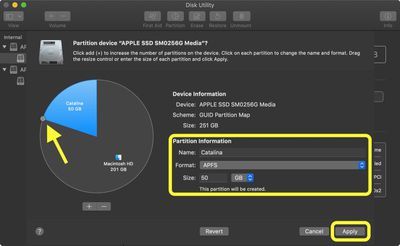
- Clique Aplicar .
- Verifique o resumo das ações propostas e clique em Partição confirmar.
Se tudo correr bem, o Utilitário de Disco criará a partição em apenas alguns minutos. Quando o volume de inicialização é redimensionado, a tela do seu Mac pode congelar por um tempo. Este é o comportamento esperado - faça o que fizer, não desligue o computador durante o redimensionamento.
Como fazer o download do Catalina
O método de instalação do Catalina em sua nova partição dependerá da versão do macOS que você está usando no momento. Se você estiver executando o macOS 10.14 Mojave, poderá fazer o download do Catalina por meio da Atualização de software. Se estiver executando o macOS 10.13 High Sierra ou uma versão anterior, você precisará baixar o Catalina da Mac App Store.
como fazer burst no iphone 11
Baixe Catalina via atualização de software
- Lançar Preferências do Sistema do Dock do seu Mac, da pasta Aplicativos ou da barra de menu da Apple ( -> Preferências do Sistema ... )
- Clique Atualização de software .
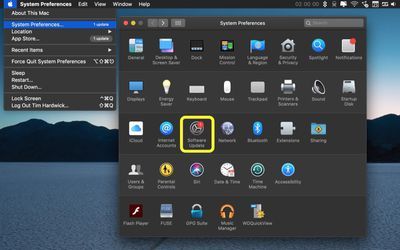
- Seu Mac verificará se há atualizações e mostrará que o macOS 10.15 Catalina está disponível. Clique Atualize agora para baixar o instalador.
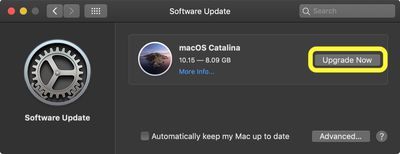
Esteja preparado para esperar enquanto o instalador baixa. Às vezes, pode levar várias horas, mas você pode continuar a usar o Mac enquanto o download continua em segundo plano.
Baixe Catalina através da Mac App Store
- Lançar o Mac App Store na pasta Aplicativos.
- Pesquise macOS ou vá direto para a página de download do Catalina .
- Clique Pegue .
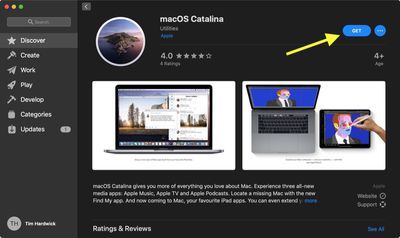
- Insira o seu identificação da Apple e senha, se solicitado.
Esteja preparado para esperar enquanto o instalador baixa. Às vezes, pode levar várias horas, mas você pode continuar a usar o Mac enquanto o download continua em segundo plano.
Como instalar Catalina em sua nova partição
Assim que o instalador Catalina for baixado, ele deve iniciar automaticamente. Depois de aceitar os T & Cs, certifique-se de selecionar a nova partição na qual deseja instalar o Catalina.

Siga todas as outras instruções na tela e permita que o instalador reinicie o seu Mac e conclua a instalação.
Como alternar entre partições
Se você já inicializou no macOS, pode reinicializar de outra unidade ou partição seguindo estas etapas.
- Lançar Preferências do Sistema do Dock do seu Mac, da pasta Aplicativos ou da barra de menu da Apple ( -> Preferências do Sistema ... )
- Clique Disco de inicialização .
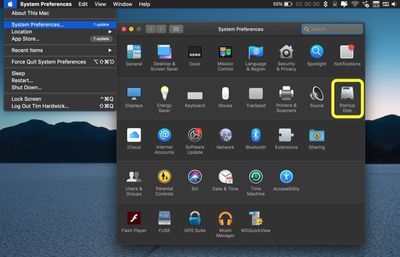
- Clique no ícone de cadeado no canto inferior esquerdo da janela para permitir que você faça alterações.
- Digite sua senha de administrador do sistema e clique em OK .
- Selecione a unidade de partição da qual deseja inicializar na reinicialização.
- Clique Reiniciar... .
Ao ligar seu Mac do zero, segure o Opção chave quando você ouvir o sino de inicialização. Isso ativará o Gerenciador de Inicialização, onde você pode selecionar de qual partição inicializar.

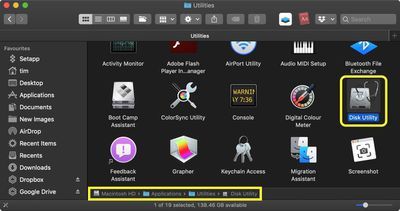
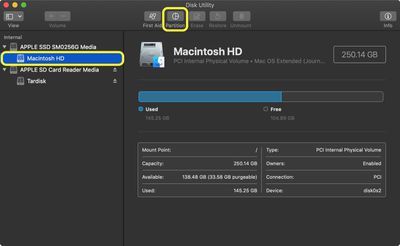
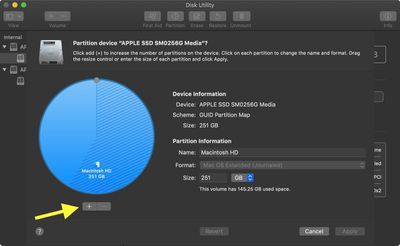
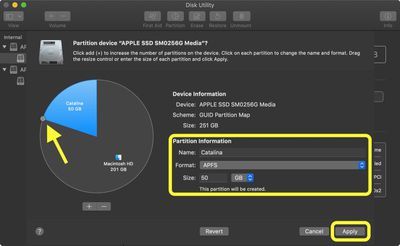
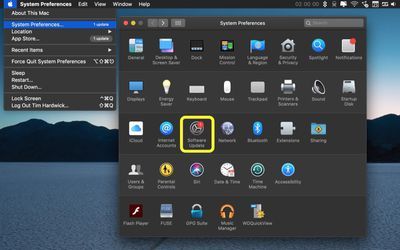
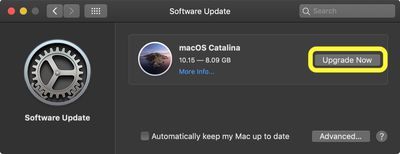
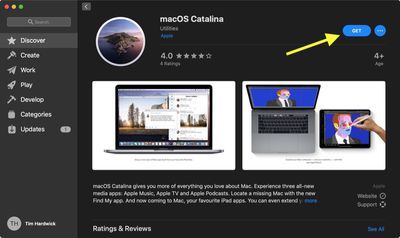
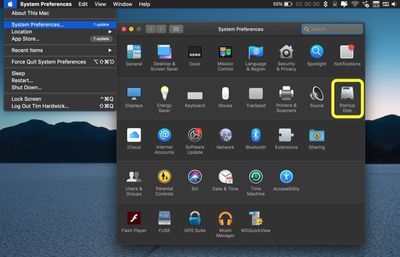
Publicações Populares